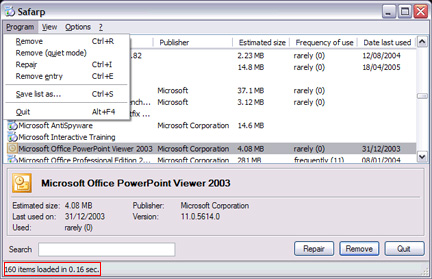I sistemi Windows NT, Windows 2000, Windows XP, Windows 2003, Windows Vista e Windows Longhorn Server proteggono i loro account utente tramte password. Che si può fare quando ci si dimentica della password (per esempio) di amministrazione? Si può utilizzare Login Recovery! Quest’ultimo è un servizio (legale) on line di recupero della password senza esser costretti a resettare parti di sistema e senza dover installare niente sul pc. Questa tecnica funziona solo con account locali (no account remoti) ed è necessario avere accesso fisico al pc di cui si vuol recuperare la password. Ecco i passi da seguire:
I sistemi Windows NT, Windows 2000, Windows XP, Windows 2003, Windows Vista e Windows Longhorn Server proteggono i loro account utente tramte password. Che si può fare quando ci si dimentica della password (per esempio) di amministrazione? Si può utilizzare Login Recovery! Quest’ultimo è un servizio (legale) on line di recupero della password senza esser costretti a resettare parti di sistema e senza dover installare niente sul pc. Questa tecnica funziona solo con account locali (no account remoti) ed è necessario avere accesso fisico al pc di cui si vuol recuperare la password. Ecco i passi da seguire:
- Scarica, da un qualsiasi altro pc connesso a internet, questo file.
- Doppio click su image.exe, ‘Yes’ ad ogni avviso.
- Quando compare “Insert floppy to write”, inserisci un floppy vuoto e clicchi ‘OK’.
- Estrai il dischetto quando il processo è terminato.
- Vai sul pc di cui si vuole recuperare la password (ricorda che funziona solo con Windows NT/2000/XP/2003/Longhorn).
- Assicurati che il pc sia spento.
- Inserisci il floppy e avvia il pc.
- Il sistema dovrebbe avviarsi da floppy (se non fosse così, da BIOS, modifica la sequenza di avvio), alla fine del processo il pc si dovrebbe spegnere da solo
- Estrai il dischetto.
- Ritorna sul pc con accesso a internet e inserisci il dischetto.
- Vai su Login Recovery, e trova la sezione dove devi fare l’upload (sotto lo Step 3).
- Digita A:\UPLOAD.TXT nel campo per l’upload, oppure puoi usare il tasto ‘Sfoglia…’.
- Digita un indirizzo email valido (obbligatorio per il recupero password).
- Clicca su ‘Submit’.
- Dovresti ricevere entro qualche minuto una email che ti notifica che le passwords stanno per essere processate.
- Puoi controllare il progresso dell’elaborazione nella pagina results page.
Il servizio gratuito può impiegare anche 48 ore per il recupero delle password. Il servizio prioritario impiega qualche decina di minuti ma è a pagamento. [via My Digital Life]
UPDATE [02/02/2010]: il servizio sembra essere diventato completamente a pagamento per cui chiudo i commenti e si può considerare obsoleto questo tutorial

 I sistemi Windows NT, Windows 2000, Windows XP, Windows 2003, Windows Vista e Windows Longhorn Server proteggono i loro account utente tramte password. Che si può fare quando ci si dimentica della password (per esempio) di amministrazione? Si può utilizzare
I sistemi Windows NT, Windows 2000, Windows XP, Windows 2003, Windows Vista e Windows Longhorn Server proteggono i loro account utente tramte password. Che si può fare quando ci si dimentica della password (per esempio) di amministrazione? Si può utilizzare 



 Quando un software decide di andare in conflitto con qualche risorsa vitale di Windows il programma viene terminato e si crea un report sugli errori che dovrebbe essere inviato a Microsoft.
Quando un software decide di andare in conflitto con qualche risorsa vitale di Windows il programma viene terminato e si crea un report sugli errori che dovrebbe essere inviato a Microsoft.